Mặc dù, Windows có các công cụ tối ưu hóa cơ bản như Disk Cleanup, Disk Defragment,… nhưng nếu bạn muốn tối ưu máy tính tốt hơn thì Ashampoo WinOptimizer 19 là sự lựa chọn tốt. Phần mềm này có giá $49,99 (khoảng 1 triệu 196 ngàn đồng) nhưng bạn có thể sử dụng miễn phí chương trình trong 1 năm.
Lý do sử dụng Ashampoo WinOptimizer 19:
Hệ điều hành Windows dễ bị chậm, không ổn định và lộn xộn, đó là lý do WinOptimizer xuất hiện. Đây là một giải pháp tự động dọn dẹp và điều chỉnh máy tính mạnh mẽ của Ashampoo. Các cài đặt quan trọng thường được ẩn hoặc chôn sâu trong hệ thống. Ngoài ra, Windows đã tăng cường các hoạt động theo dõi từ xa với Windows, thu thập nhiều dữ liệu hơn về bạn và gia đình của bạn hơn bao giờ hết, gây ra mối đe dọa về quyền riêng tư.
Sử dụng WinOptimizer, bạn có thể dừng những phiền toái trong nháy mắt! Ứng dụng này làm sạch, tối ưu hóa và bảo vệ máy tính của bạn, đồng thời cho phép bạn tận hưởng một PC chạy Windows nhanh hơn, gọn gàng và an toàn với sự riêng tư nguyên vẹn mãi mãi. Nó hoàn toàn tương thích với Windows 7, 8, 8.1, 10 và 11.
Cách lấy khóa bản quyền Ashampoo WinOptimizer 19:
Hiện tại, bất kỳ ai cũng có thể lấy khóa bản quyền sử dụng Ashampoo WinOptimizer 19 trong 1 năm. Sau đây là cách thực hiện.
Bước 1: Bạn mở trình duyệt truy cập vào đây > nhập địa chỉ email vào hộp Your email address > bấm Request full version key.
 Bước 2: Bạn mở email gửi vào địa chỉ nhập ở bước trên và bấm nút Click here.
Bước 2: Bạn mở email gửi vào địa chỉ nhập ở bước trên và bấm nút Click here.
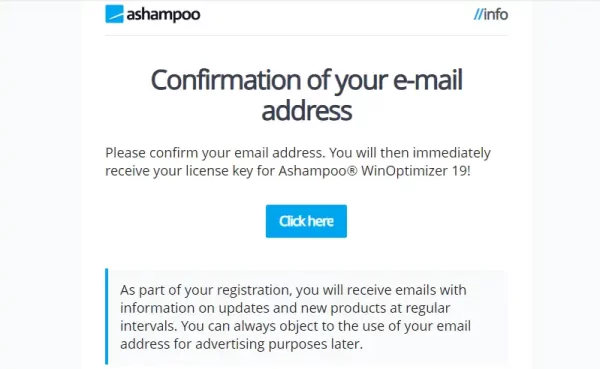 Bước 3: Bạn bấm Not now khi được yêu cầu cung cấp thông tin tài khoản.
Bước 3: Bạn bấm Not now khi được yêu cầu cung cấp thông tin tài khoản.
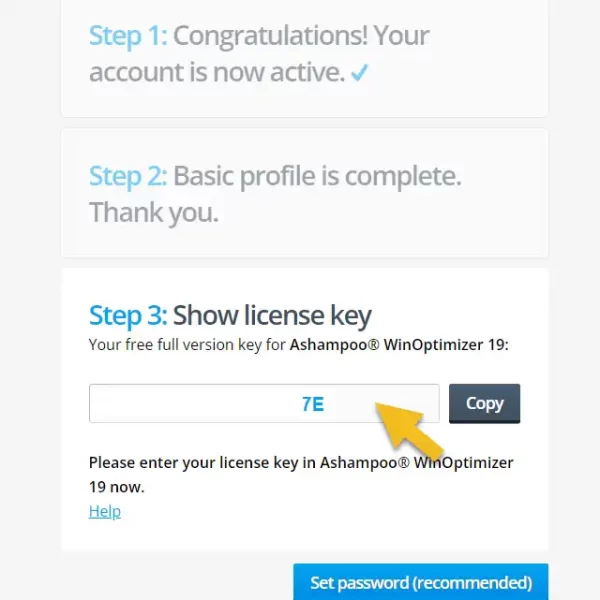 Tại Show license key, bạn sẽ nhìn thấy khóa bản quyền của mình, bấm Copy sao chép lại.
Tại Show license key, bạn sẽ nhìn thấy khóa bản quyền của mình, bấm Copy sao chép lại.
Bước 4: Để tải Ashampoo WinOptimizer 19, bạn bấm vào liên kết trực tiếp này để tải xuống và cài đặt nó.
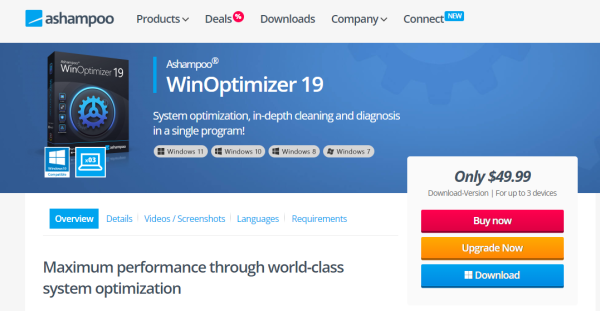 Bước 5: Trong giao diện cài đặt, khi đến bước yêu cầu nhập khóa bản quyền thì bạn nhập/dán khóa của mình vào Your license key > bấm Activate now.
Bước 5: Trong giao diện cài đặt, khi đến bước yêu cầu nhập khóa bản quyền thì bạn nhập/dán khóa của mình vào Your license key > bấm Activate now.
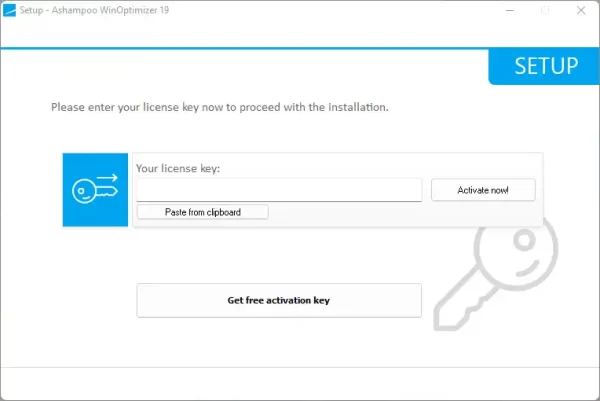 Sau đó, bạn tiếp tục thực hiện cài đặt bình thường vào máy.
Sau đó, bạn tiếp tục thực hiện cài đặt bình thường vào máy.
Cách sử dụng Ashampoo WinOptimizer 19:
Phần mềm không hỗ trợ tiếng Việt nhưng nó không gây ảnh hưởng đến việc sử dụng.
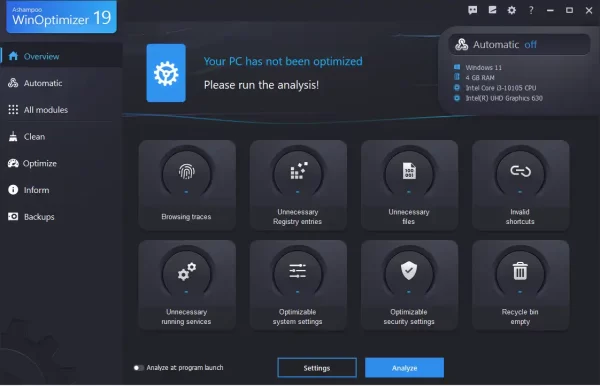 1. Overview:
1. Overview:
Mục này hiển thị thông tin cơ bản về máy tính của bạn, chẳng hạn như hệ điều hành, RAM, CPU và GPU, ở góc trên cùng bên phải.
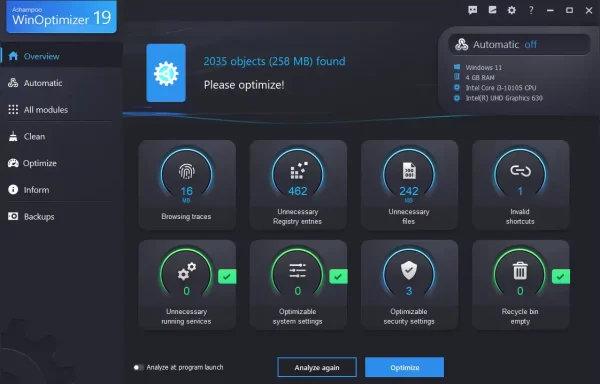 Tại đây, bạn có thể làm sạch các dấu vết duyệt web, các mục đăng ký không cần thiết, các tệp không cần thiết, các phím tắt không hợp lệ, các dịch vụ đang chạy không cần thiết, cài đặt hệ thống có thể tối ưu hóa, cài đặt bảo mật có thể tối ưu hóa và thùng rác trống.
Tại đây, bạn có thể làm sạch các dấu vết duyệt web, các mục đăng ký không cần thiết, các tệp không cần thiết, các phím tắt không hợp lệ, các dịch vụ đang chạy không cần thiết, cài đặt hệ thống có thể tối ưu hóa, cài đặt bảo mật có thể tối ưu hóa và thùng rác trống.
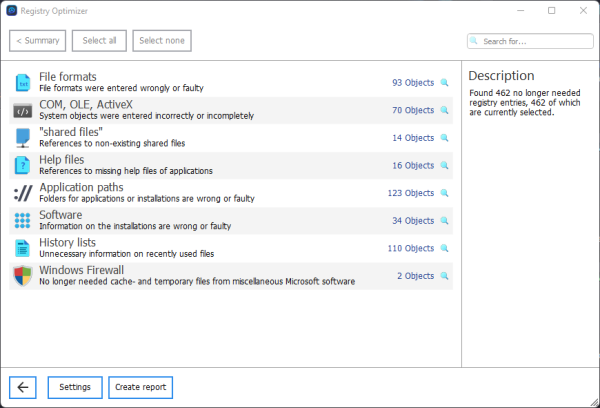 Bạn bấm Analyze để phần mềm tìm kiếm các vấn đề. Hoàn tất, bạn bấm vào để xem chi tiết, thí dụ Unnecessary Registry entries hiển thị các khóa registry còn sót của phần mềm đã gỡ bỏ hay Optimizable security settings với các khuyến nghị liên quan bảo mật cho Windows mà chương trình đưa ra.
Bạn bấm Analyze để phần mềm tìm kiếm các vấn đề. Hoàn tất, bạn bấm vào để xem chi tiết, thí dụ Unnecessary Registry entries hiển thị các khóa registry còn sót của phần mềm đã gỡ bỏ hay Optimizable security settings với các khuyến nghị liên quan bảo mật cho Windows mà chương trình đưa ra.
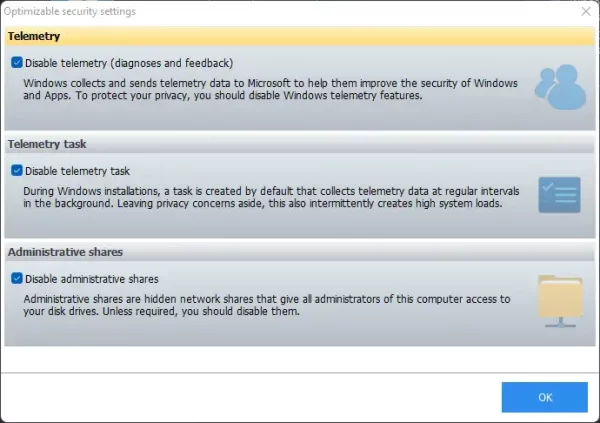 Bạn muốn tối ưu thì bấm Optimize và chờ đợi quá trình hoàn tất. Đôi khi Ashampoo WinOptimizer 19 sẽ không tối ưu hết cho nên bạn cần bấm Optimize nhiều lần để sửa chữa hết.
Bạn muốn tối ưu thì bấm Optimize và chờ đợi quá trình hoàn tất. Đôi khi Ashampoo WinOptimizer 19 sẽ không tối ưu hết cho nên bạn cần bấm Optimize nhiều lần để sửa chữa hết.
2. Automatic:
Tại đây, bạn có thể bật tính năng tự động làm sạch, tinh chỉnh trực tiếp và tăng cường khi chơi game.
– Tính năng Auto-Clean xóa tất cả các dấu vết phiên sau khi các ứng dụng hoặc trình duyệt được liên kết bị đóng. Thao tác này cũng làm sạch các tệp tạm thời.
– Tính năng Live-Tuner tăng tốc khởi chạy ứng dụng và có thể tự động chấm dứt các quy trình mới được khởi chạy hoặc điều chỉnh mức độ ưu tiên của chúng.
– Tính năng Game-Booster giúp bạn chấm dứt các dịch vụ nền và ứng dụng không cần thiết để dành tài nguyên máy cho việc chơi game. Sau khi trò chơi bị đóng, chương trình sẽ tự động khởi động lại các quy trình và ứng dụng đã bị chấm dứt.
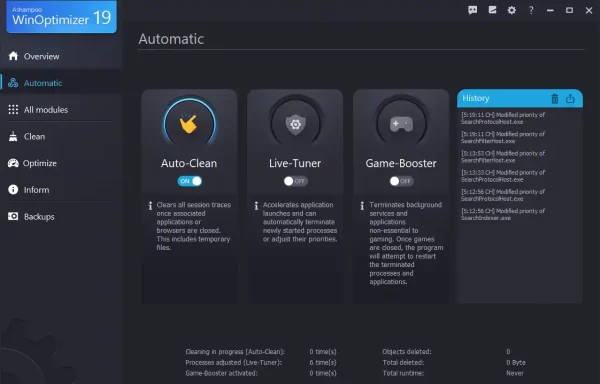 Những tiến trình được xử lý sẽ xuất hiện trong History.
Những tiến trình được xử lý sẽ xuất hiện trong History.
3. All modules:
Mục này bao gồm một loạt các ứng dụng cho phép bạn cải thiện hiệu suất tổng thể của hệ thống. Bạn có thể dọn dẹp hệ thống của mình, giải phóng dung lượng, dọn dẹp sổ đăng ký, loại bỏ dấu vết duyệt web, chống phân mảnh ổ đĩa, quản lý các dịch vụ Windows, tối ưu hóa quá trình khởi động và hơn thế nữa.
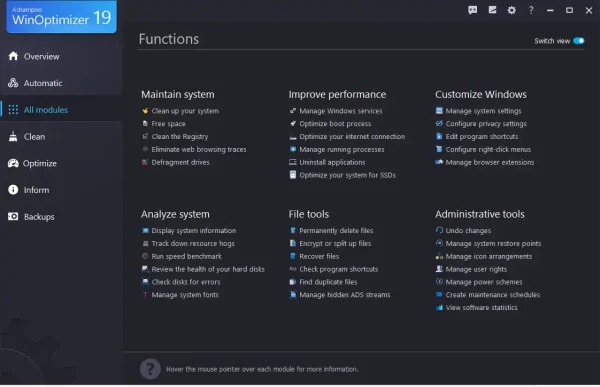 Bạn chỉ cần bấm vào tính năng muốn thực hiện, chẳng hạn người viết muốn phục hồi tâp tin bị xóa thì bấm Recover files bên dưới File tools.
Bạn chỉ cần bấm vào tính năng muốn thực hiện, chẳng hạn người viết muốn phục hồi tâp tin bị xóa thì bấm Recover files bên dưới File tools.
– Bạn chọn ổ đĩa chứa dữ liệu muốn tìm kiếm file bị xóa và phục hồi > bấm OK.
– Bạn chờ vài phút để chương trình tìm kiếm các file đã xóa.
– Khi tìm thấy, bạn bấm chọn tập tin muốn phục hồi > bấm Restore phía dưới góc phải.
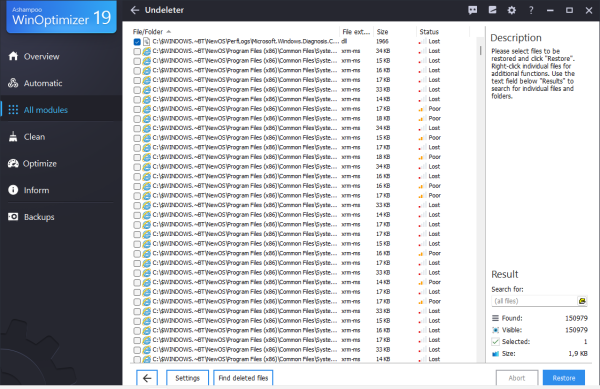 Bạn nhìn vào trạng thái Status để xem khả năng phục hồi, nếu nó có trạng thái Lost thì mức độ phục hồi thành công thấp, còn Poor thì ổn hơn chút.
Bạn nhìn vào trạng thái Status để xem khả năng phục hồi, nếu nó có trạng thái Lost thì mức độ phục hồi thành công thấp, còn Poor thì ổn hơn chút.
4. Clean:
Mục này cho phép bạn xóa khóa đăng ký, dấu vết duyệt web và các tệp không cần thiết trên máy tính của mình.
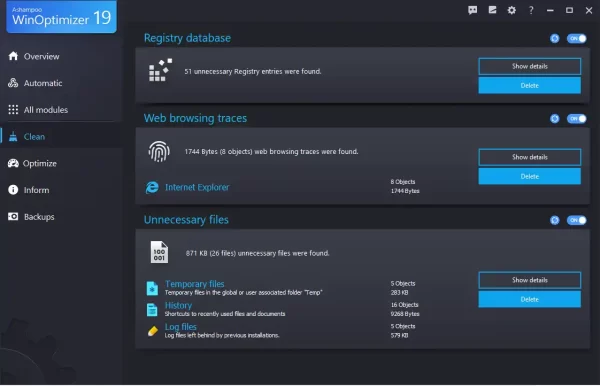 5. Optimize:
5. Optimize:
Cho phép bạn quản lý dịch vụ nền trên hệ thống, chống phân mảnh ổ đĩa và vài tùy chọn vô hiệu lên quan bảo mật hệ thống.
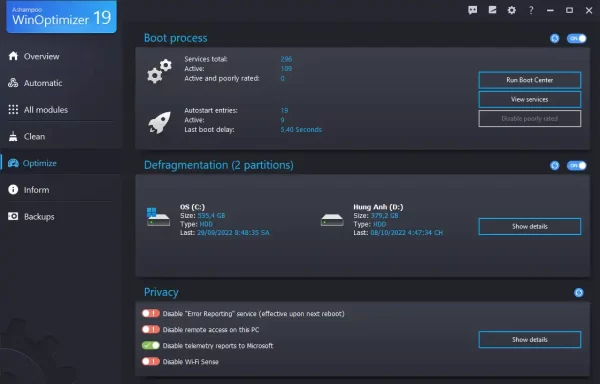 6. Inform:
6. Inform:
Xem thông tin máy tính, thực hiện benchmark, tìm kiếm tệp trùng lặp, quản lý tiến trình, plug-in,…
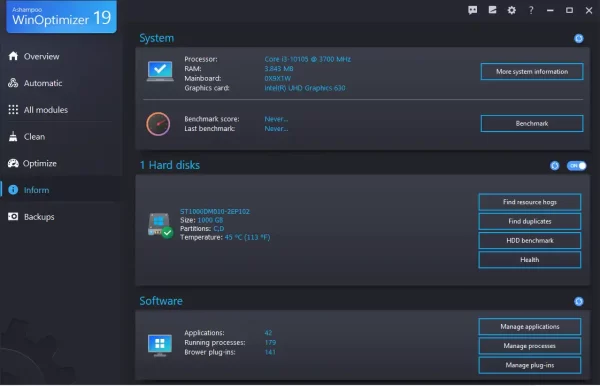 7. Backups:
7. Backups:
Bạn có thể xem lại cá bản sao lưu của Ashampoo WinOptimizer 19 tạo ra sau khi tối ưu máy tính (thường là tối ưu registry) mà bạn có thể phục hồi khi máy tính gặp lỗi.
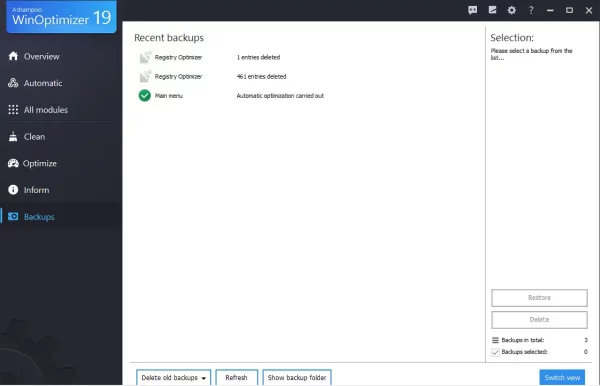 Các bản sao lưu cũ hơn 30 ngày sẽ tự động xóa đi, nếu bạn muốn thay đổi điều này thì bấm Settings hình bánh răng cưa > Basic functions > Backups để thực hiện. Sau mỗi thay đổi, bạn nhớ bấm OK.
Các bản sao lưu cũ hơn 30 ngày sẽ tự động xóa đi, nếu bạn muốn thay đổi điều này thì bấm Settings hình bánh răng cưa > Basic functions > Backups để thực hiện. Sau mỗi thay đổi, bạn nhớ bấm OK.
